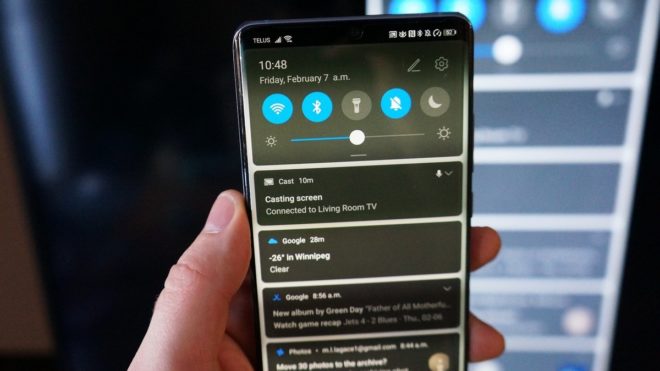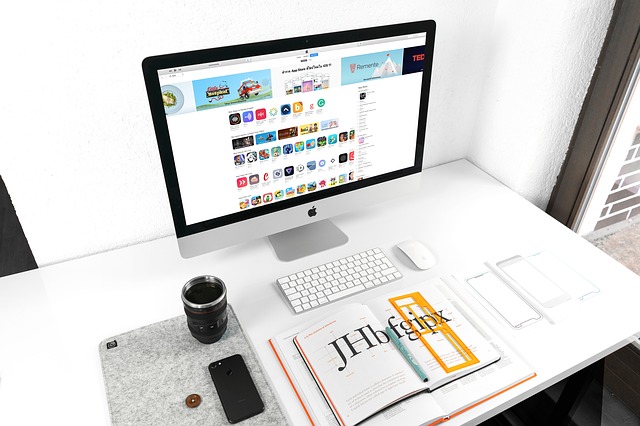Легкие браузеры – 4 лучших
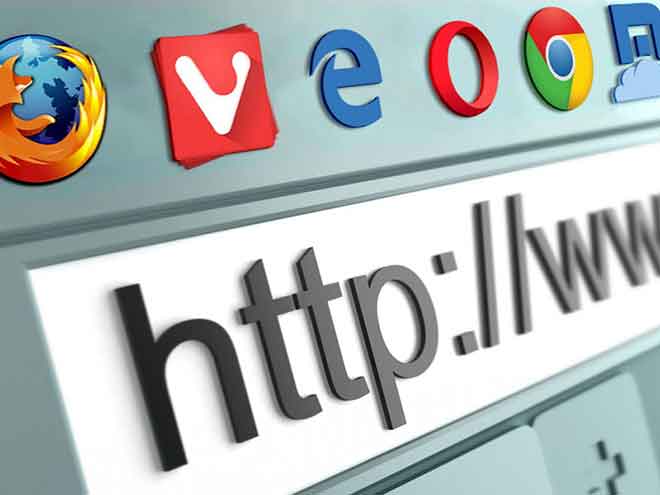
4 лучших легких браузера для Windows и Mac. Говорят, у каждой розы есть свои шипы. Если такие браузеры, как Google Chrome, Microsoft Edge, Mozilla Firefox и т. Д. они розы, безумное количество системных ресурсов, которые они потребляют, – шипы. Что касается системных ресурсов, мы говорим об использовании ЦП, ОЗУ и потреблении батареи.
В то время как современные компьютеры с конфигурациями высокого класса могут без проблем использовать традиционные браузеры, старые или устаревшие устройства могут не обладать всей этой мощностью. Итак, если вы обнаружите, что ваш компьютер зависает и дает сбой при просмотре Интернета или что ваша батарея разряжается быстрее, чем обычно, вам следует подумать о переходе на легкий браузер.
Более легкий браузер для использования на всех ПК
Облегченные браузеры для MAC и Windows поставляются с основными инструментами, необходимыми для доступа к веб-страницам, без использования большого количества ресурсов ПК или повышения температуры процессора. В этой статье вы найдете одни из лучших легких браузеров для ПК, совместимых с устройствами Windows и macOS.
Мы протестировали производительность этих легких и быстрых браузеров по сравнению с популярными традиционными браузерами, чтобы увидеть, насколько меньше они потребляют системных ресурсов. Прочтите статью ниже, чтобы узнать, какой браузер самый легкий и быстрый?
Как установить Google Chrome в качестве браузера по умолчанию в Windows 10?
1. Смелый Просмотрр (Windows и macOS | Бесплатный легкий браузер)
Brave – это в первую очередь браузер, ориентированный на конфиденциальность. Он поставляется с механизмом предотвращения отслеживания (стандартным и агрессивным), который включает блокировку рекламы, снятие отпечатков пальцев с веб-сайтов, файлы cookie и другие инструменты отслеживания.
Устраняя эти требовательные к конфиденциальности элементы, которые собирают ваш отпечаток пальца, Brave заставляет веб-страницы использовать минимальные ресурсы на вашем компьютере. Мы сравнили Brave с Chrome, чтобы увидеть, действительно ли он потребляет меньше системных ресурсов.
Анализируя диспетчер задач обоих браузеров, Brave использовал меньше ЦП и памяти для загрузки веб-страниц, которые мы посещали в обоих браузерах. В то время как Chrome занимал 103 МБ и 81,7 МБ для загрузки домашней страницы GuideSmartPhone.net, Brave использовал 41,9 МБ и 40,8 МБ для получения аналогичных результатов.
Chrome также запускал несколько фоновых процессов (называемых подфреймами) для каждого веб-сайта, который мы открывали. Процессы в субфрейме также потребляли ресурсы ЦП и памяти до сотен мегабайт. Brave, с другой стороны, не создавал никаких субфреймов и минимизировал потребление ЦП и ОЗУ.
Помимо легкости, Brave имеет и другие функции, ориентированные на конфиденциальность, которые помогут вам оставаться анонимным в сети. Существует раздел блокировки социальных сетей и личное окно с возможностью подключения к Tor, которое скрывает ваш IP-адрес от посещаемых вами веб-сайтов. Если вы решите начать использовать Brave, браузер позволяет легко импортировать закладки и настройки из старых браузеров.
Edge: Chrome побежден браузером Microsoft
2. Яндекс (Windows и macOS | бесплатно)
Яндекс гордится тем, что является «просто интуитивно понятным браузером». Хотя многие браузеры используют маркетинговые термины и уловки для привлечения пользователей, утверждение Яндекса действительно верно. Интерфейс браузера прост и понятен; у вас не должно возникнуть проблем с просмотром страниц на Яндексе, если вы знакомы с Chrome, Firefox или Edge.
После установки Яндекс автоматически импортирует настройки вашего браузера по умолчанию. Вы можете отменить импорт, если предпочитаете настроить Яндекс с нуля.
Еще одна отличительная особенность браузера – режим энергосбережения. Яндекс активирует режим энергосбережения по умолчанию при отключении ПК от электросети. В режиме энергосбережения браузер выполняет ряд задач по оптимизации энергопотребления, чтобы снизить расход заряда батареи.
Яндекс снизит активность фоновых вкладок, отключит фоновую анимацию, перестанет воспроизводить качественные видео, снизит частоту кадров на странице и многое другое. На нашем тестовом устройстве (MacBook) Яндекс использовал примерно на 20-30% меньше мощности процессора и памяти, чем Chrome и Firefox.
Следует отметить, что Яндекс – браузер на основе Chromium, а это значит, что он совместим с расширениями в Интернет-магазине Chrome. Браузер полностью бесплатен и имеет такие функции, как защита от отслеживания, режим проигрывателя, турбо-режим, просмотр в режиме инкогнито или приватный просмотр.
4 браузера для Android с поддержкой VPN
3. Slimjet (Windows и macOS | бесплатно)
Slimjet – еще один браузер на основе Chromium, который потребляет меньше системных ресурсов, чем Google Chrome. Интерфейс браузера минимален, а общая производительность впечатляет. Загрузите необходимые компоненты веб-страницы, не перегружая ресурсы вашего компьютера.
Мы загрузили одни и те же веб-сайты в Slimjet и Chrome на свое тестовое устройство и сравнили внутренний диспетчер задач обоих браузеров. Slimjet запускал меньше фоновых процессов, каждый из которых потреблял меньше ресурсов ЦП и ОЗУ, чем эквивалент Chrome.
Slimjet не имеет встроенной функции энергосбережения, как Яндекс, но его минимальное потребление ресурсов вашего ПК определенно поможет продлить время автономной работы, если вы используете ноутбук. Вам также понравится несколько уровней защиты от инвазивных трекеров конфиденциальности, благодаря блокировке рекламы в браузере и передовой технологии защиты от отслеживания.
Другие функции Slimjet включают встроенный загрузчик видео с YouTube, интеллектуальное заполнение форм, видеомагнитофон, фотосалон (встроенный редактор фотографий), синхронизацию с облаком и многое другое. У вас также есть доступ почти ко всем расширениям Chrome, поскольку браузер основан на движке Chromium.
Как разблокировать заблокированные сайты
4. Мидори (Windows и macOS | бесплатно)
Если бы эта статья была отмечена премией «Оскар» за легкие браузеры (на самом деле это так), мы бы назвали Midori «лучшим минималистичным легким браузером». На домашней странице Midori размещены основные функции (панель инструментов, адресная строка и некоторые кнопки), которые вы ожидаете от легкого браузера, и удаляются другие ненужные компоненты и детали.
Midori использует минимальные системные ресурсы, потому что он не обладает богатым набором функций, как тяжелые браузеры, такие как Chrome и Firefox. С точки зрения производительности Midori использовала наименьшее количество батареи, процессора и памяти на нашем тестовом устройстве – ПК с Windows 10.
Интересно, что он также совместим с расширениями Интернет-магазина Chrome, хотя и не является браузером Chromium. Если вы большой энтузиаст конфиденциальности, Midori оснащен функцией «Не отслеживать», которая не позволяет веб-сайтам отслеживать ваш трафик. Он также использует DuckDuckGo, авторитетную поисковую систему, ориентированную на конфиденциальность, в качестве поисковой системы по умолчанию.
Просматривайте веб-страницы, не напрягая компьютер
Вам следует попробовать эти лучшие браузеры для ПК, даже если ваш еще не старый. Потребление ЦП и ОЗУ этих облегченных браузеров может варьироваться в зависимости от конфигурации оборудования или программного обеспечения устройства, посещаемых веб-сайтов, количества открытых вкладок, установленных расширений и других факторов. Однако обычно эти облегченные браузеры потребляют меньше системных ресурсов, чем традиционные браузеры, при тех же условиях.